Há duas formas de configurar os botões do mouse para jogos. Você pode usar:
OBSERVAÇÃO: para obter ajuda sobre optar entre detecção de aplicativo e memória integrada, consulte a resposta 360023409833.
Configurando os botões do mouse com detecção de aplicativo
O software de jogo Logitech (Logitech Gaming Software) permite programar diferentes configurações dos botões em cada perfil do computador. Para saber como criar e atribuir perfis específicos do aplicativo, consulte a resposta 360023409833.
OBSERVAÇÃO: se ainda não estiver familiarizado com o software de jogo Logitech ou não quiser usar somente um perfil com o mouse, primeiro siga as etapas da resposta 360023409833 para configurar o Perfil padrão como o Perfil constante.
Para configurar os botões do mouse usando a detecção de aplicativo:
-
Abra o Logitech Gaming Software:
Iniciar > Todos os programas > Logitech > Logitech Gaming Software 8.x -
Ative o modo Detecção automática de jogos clicando no botão de alternância à direita da janela.

-
Clique nos botões brilhantes do mouse.

-
Selecione o perfil que deseja editar clicando no seu ícone. O perfil ficará com uma barra azul realçada acima dele quando selecionado (por exemplo, “Perfil padrão" abaixo).
OBSERVAÇÃO: o Logitech Gaming Software detectará alguns jogos instalados e criará perfis a partir deles. Você mesmo pode criar perfis para outros jogos (consulte a resposta 360023409833 para obter ajuda).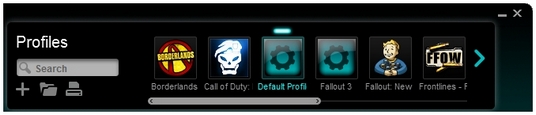
-
Para editar um botão:
-
Arraste e solte um comando existente nele.
OBSERVAÇÃO: todos os comandos criados para tal perfil serão visíveis na lista de comandos à esquerda. Ao arrastar um comando sobre o mouse, os botões configuráveis são realçados. Escolha o botão que deseja programar e solte o comando sobre ele.
OU -
Clique com o botão direito do mouse em um botão e selecione Editar…. Esta janela pop-up será exibida:
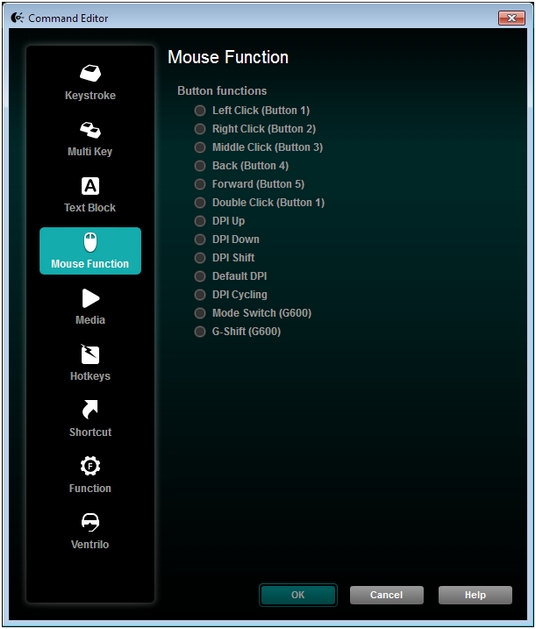
Nesta tela, é possível atribuir o botão como:- Pressionamento de tecla — Atribuir um único pressionamento de tecla ou um pressionamento de tecla com modificadores.
- Várias teclas — Atribuir uma série de pressionamentos de tecla com "macro". (OBSERVAÇÃO: é possível configurar estas macros para funcionarem com ou sem atrasos registrados.)
- Bloco de texto — Criar um bloco de texto para ser digitado quando a tecla for pressionada (com ou sem suporte a Unicode ).
- Função do mouse — Designar um botão do mouse para que use qualquer uma das funções disponíveis do mouse.
- Mídia — Definir um botão do mouse para funcionar como uma tecla de mídia que se encontra normalmente em um teclado.
- Teclas de atalho — Usar um comando pré-definido para tecla de atalho.
- Atalho — Designar um botão para abrir um arquivo/pasta/unidade do computador.
- Função — Designar um botão para agir como um botão de função da Microsoft (por exemplo, para abrir um navegador da Web).
Depois de selecionar a função que será atribuída ao botão, clique em OK. Isso aplicará a nova função e o nome dela será exibido sobre o botão na janela (por exemplo, a função de mouse "G-Shift" é atribuída abaixo).
IMPORTANTE: pelo menos um botão deve estar configurado como “clique esquerdo" e um como “clique direito" em todo o momento. Para reprogramar estes botões, será necessário primeiro atribuir tal função a outro botão.
-
-
Se quiser atribuir funções alternativas aos botões do mouse, certifique-se de que pelo menos um esteja designado como G-Shift. Sempre que um botão estiver designado como G-Shift, um botão de alternância Normal/G-Shift será exibido.

-
Clique em G-Shift ao lado do botão de alternância. As atribuições do botão serão exibidas realçadas em verde. Agora é possível atribuir uma função alternativa a todos os botões do mouse, que pode, então, ser acessada mantendo pressionado o botão designado como G-Shift. Consulte a resposta 360023409833 para obter mais informações sobre como usar o G-Shift.
OBSERVAÇÃO: nenhum botão designado como G-Shift pode ter uma atribuição alternativa. Além disso, o botão de alternância G-Shift estará visível somente se pelo menos um botão estiver designado como G-Shift. -
Para que um botão volte ao seu comportamento normal, clique com o botão direito do mouse e selecione Usar genérico.
-
Para cancelar a atribuição de um botão, clique com o botão direito do mouse e selecione Cancelar atribuição ou arraste o comando do botão para o ícone da lixeira.
Configurando os botões do mouse na memória integrada
Para configurar os botões do mouse usando a memória integrada:
-
Abra o Logitech Gaming Software:
Iniciar > Todos os programas > Logitech > Logitech Gaming Software 8.x -
Ative o modo Memória integrada clicando no botão de alternância à direita da janela.

-
Clique nos botões brilhantes do mouse.

A tela muda e mostra a visualização de configuração dos botões.
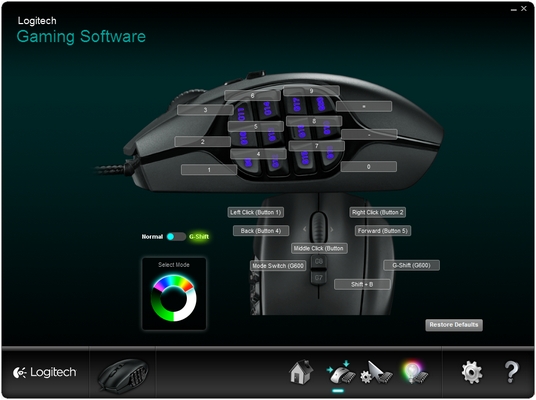
-
Na roda Selecionar modo, escolha o modo que deseja configurar.
OBSERVAÇÕES:- O G600 possui três modos que podem ser selecionados ao clicar nas diferentes seções da roda.
- Cada modo pode ter sua iluminação, configurações do ponteiro e atribuições de botão.
- É possível usar qualquer botão designado como Alternância de modo para alternar entre os modos (o padrão é G8).
-
Para alterar a atribuição de um botão, clique com um botão e selecione Editar.
-
Você pode optar se o botão realizará uma Função do mouse ou um Pressionamento de tecla. Ao atribuir um pressionamento de tecla ao botão, o software retém os pressionamentos modificadores.
Exemplo: para atribuir Ctrl+Alt+3, pressione e solte Ctrl, depois Alt, depois 3. Para remover as teclas modificadoras, clique no botão Limpar. -
Clique em OK para salvar a função do botão.
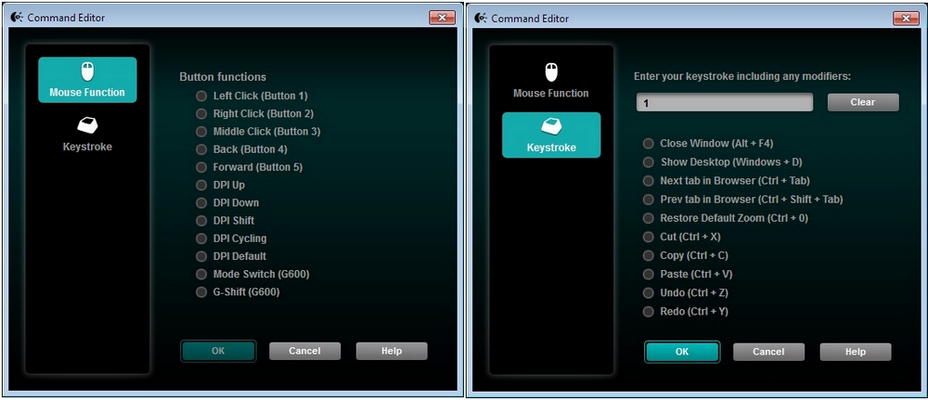
-
Se quiser atribuir funções alternativas aos botões do mouse, certifique-se de que pelo menos um esteja designado como G-Shift. Sempre que um botão estiver designado como G-Shift, um botão de alternância Normal/G-Shift será exibido.

-
Clique em G-Shift ao lado do botão de alternância. As atribuições do botão serão exibidas realçadas em verde. Agora é possível atribuir uma função alternativa a todos os botões do mouse, que pode, então, ser acessada mantendo pressionado o botão designado como G-Shift. Consulte a resposta 360023409833 para obter mais informações sobre como usar o G-Shift.
OBSERVAÇÃO: nenhum botão designado como G-Shift pode ter uma atribuição alternativa. Além disso, o botão de alternância G-Shift estará visível somente se pelo menos um botão estiver designado como G-Shift.
Observação Importante: A ferramenta de atualização de firmware não é mais suportada ou mantida pela Logitech. É altamente recomendável usar o Logi Options+ para seus dispositivos Logitech compatíveis. Estamos à sua disposição para ajudar com qualquer situação durante esta transição.
Observação Importante: O Logitech Preference Manager não é mais suportado ou mantido pela Logitech. É altamente recomendável usar o Logi Options+ para seus dispositivos Logitech compatíveis. Estamos à sua disposição para ajudar com qualquer situação durante esta transição.
Observação Importante: O Logitech Control Center não é mais suportado ou mantido pela Logitech. É altamente recomendável usar o Logi Options+ para seus dispositivos Logitech compatíveis. Estamos à sua disposição para ajudar com qualquer situação durante esta transição.
Observação Importante: O Logitech Connection Utility não é mais suportado ou mantido pela Logitech. É altamente recomendável usar o Logi Options+ para seus dispositivos Logitech compatíveis. Estamos à sua disposição para ajudar com qualquer situação durante esta transição.
Observação Importante: O Software Unifying não é mais suportado ou mantido pela Logitech. É altamente recomendável usar o Logi Options+ para seus dispositivos Logitech compatíveis. Estamos à sua disposição para ajudar com qualquer situação durante esta transição.
Observação Importante: O software SetPoint não é mais suportado ou mantido pela Logitech. É altamente recomendável usar o Logi Options+ para seus dispositivos Logitech compatíveis. Estamos à sua disposição para ajudar com qualquer situação durante esta transição.
PERGUNTAS FREQUENTES
Não há produtos disponíveis para esta seção
